Códigos para levantamento de pesos Simulator 3: Desbloqueia a tua força
Quais são os códigos para o Simulador de levantamento de pesos 3? O Simulador de levantamento de pesos 3 é um jogo muito popular em que os jogadores …
Ler o artigo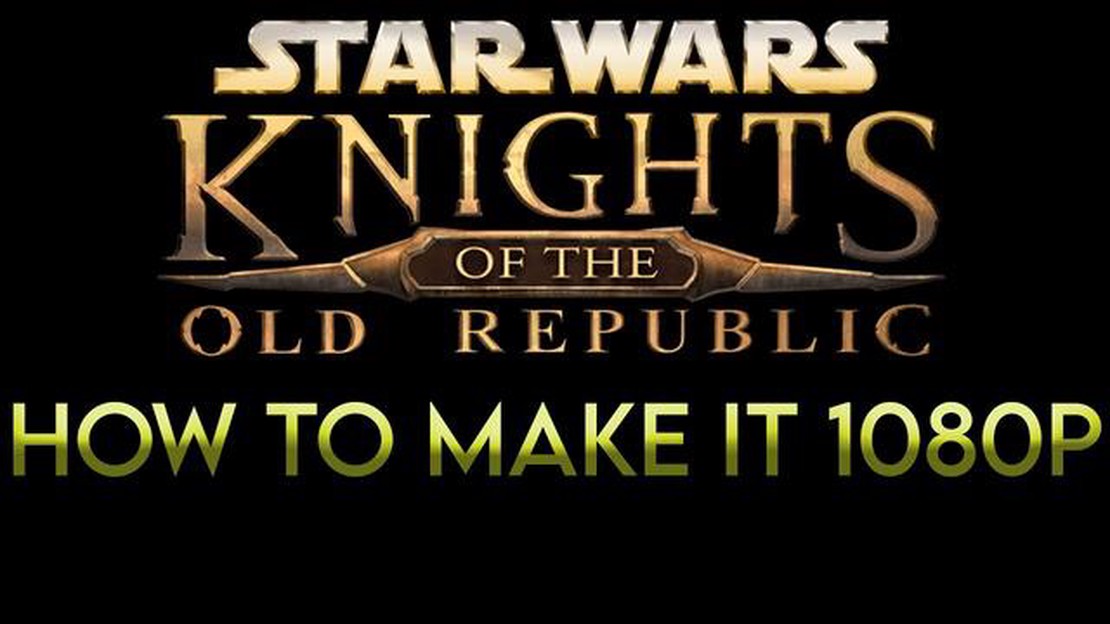
Se é um fã do clássico intemporal Knights of the Old Republic (Kotor) e quer experimentá-lo em toda a sua glória num PC moderno, pode achar que as definições de visualização predefinidas não estão à altura. Felizmente, existe um guia passo-a-passo simples que o ajudará a tornar o Kotor em ecrã inteiro e a desfrutar do jogo como ele foi concebido para ser jogado.
Para começar, é necessário localizar a pasta de instalação do jogo. Esta encontra-se normalmente no diretório “Program Files” no disco rígido principal. Depois de navegar até à pasta correcta, procure um ficheiro chamado “swkotor.ini” e abra-o com um editor de texto como o Notepad.
Dentro do ficheiro “swkotor.ini”, encontrará uma secção chamada “[Opções Gráficas]”. Dentro desta secção, deve haver uma linha que diz “FullScreen=0”. Simplesmente mude o “0” para um “1” e salve o arquivo. Isto irá ativar o modo de ecrã inteiro para o jogo.
A seguir, tens de ajustar a resolução do jogo para se adaptar ao teu ecrã. Logo abaixo da linha “FullScreen=0”, deves ver uma linha que diz “ScreenWidth=xxxx” e “ScreenHeight=xxxx”. Substitua o “xxxx” pelos valores de largura e altura adequados ao seu ecrã. Se não tiver a certeza dos valores correctos, consulte as definições de visualização do seu computador ou utilize uma resolução que corresponda à resolução nativa do seu monitor.
Depois de fazer essas alterações, salve o arquivo “swkotor.ini” e saia do editor de texto. Abra o Kotor e agora você deve ser capaz de jogar o jogo em modo de tela cheia com a resolução desejada. Ajuste quaisquer configurações gráficas adicionais no menu de opções do jogo para otimizar a sua experiência de jogo.
Em conclusão, tornar o Kotor em ecrã inteiro é um processo relativamente simples que pode melhorar muito a sua experiência de jogo. Seguindo estes passos simples, poderá desfrutar do jogo clássico em toda a sua glória no seu PC moderno.
Se é fã do jogo Knights of the Old Republic (Kotor), pode ter-se deparado com um problema em que o jogo não é apresentado em ecrã inteiro. Isso pode ser frustrante, pois pode prejudicar a imersão e a experiência geral do jogo. Felizmente, existem alguns passos que podem ser seguidos para tornar o Kotor em ecrã inteiro e desfrutar plenamente do jogo.
O primeiro passo é navegar até a pasta de instalação do jogo no seu computador. Esta encontra-se normalmente na pasta “Program Files” ou “Program Files (x86)”, dependendo do seu sistema operativo. Depois de localizar a pasta, procure um arquivo chamado “swkotor.ini” e abra-o em um editor de texto.
Dentro do ficheiro “swkotor.ini”, encontrará uma secção chamada “[Display Options]”. É aqui que podes fazer alterações às definições de visualização do jogo. Procure por uma linha que diz “Fullscreen=0” e mude o valor para “Fullscreen=1”. Isto irá ativar o modo de ecrã completo para o Kotor.
Adicionalmente, podes ajustar a resolução do jogo modificando os valores “Width” e “Height” no ficheiro “swkotor.ini”. Alterar estes valores para que correspondam à resolução do teu monitor pode ajudar a otimizar a visualização do jogo. No entanto, certifica-te de que escolhes uma resolução que seja suportada pela tua placa gráfica e pelo teu monitor.
Depois de fazer essas alterações, salve o arquivo “swkotor.ini” e inicie o jogo. O Kotor deve agora estar a correr em modo de ecrã inteiro, permitindo-lhe mergulhar totalmente na sua história e jogabilidade cativantes.
Em conclusão, tornar o Kotor em ecrã inteiro é um processo relativamente simples que pode melhorar muito a sua experiência de jogo. Seguindo estes passos e ajustando as opções de visualização do jogo, poderá desfrutar do jogo em toda a sua extensão.
Ao jogar o popular jogo “Knights of the Old Republic” (KOTOR), poderá ter problemas com o facto de o ecrã não preencher a totalidade do ecrã. Para resolver este problema, pode seguir estas instruções passo a passo para colocar o KOTOR em ecrã inteiro.
Executar o KOTOR em modo de janela pode ajudar a resolver problemas de visualização que impedem o jogo de preencher todo o ecrã. Também permite alternar facilmente entre o jogo e outras aplicações ou aceder à barra de tarefas do seu computador enquanto joga.
Depois de iniciar o jogo, terá de ajustar as definições de resolução para que o Kotor fique em ecrã inteiro. Eis como o podes fazer:
Não te esqueças de que a alteração da resolução pode afetar o desempenho ou a qualidade visual do jogo. Se tiveres algum problema, podes sempre voltar ao menu de opções e experimentar uma resolução diferente.
Leia também: Os controladores SCUF valem o investimento?
Para tornar o Kotor em ecrã inteiro, é necessário modificar o ficheiro de configuração do jogo. Este ficheiro contém várias definições e opções para o jogo, incluindo a resolução do ecrã.
Aqui estão os passos para modificar o ficheiro de configuração do jogo:
Depois de teres modificado o ficheiro de configuração do jogo, podes iniciar o Kotor e o jogo deve agora correr em modo de ecrã inteiro com a resolução desejada. Se encontrar algum problema, certifique-se de que modificou corretamente o ficheiro de configuração e que o seu computador cumpre os requisitos de sistema para o jogo.
Se os passos anteriores não funcionaram, outra opção para tornar o Kotor em ecrã inteiro é instalar mods que ofereçam suporte para ecrã inteiro. Há vários mods disponíveis que podem ajudá-lo a conseguir isso. Aqui estão alguns dos mais populares:
Leia também: Existe um servidor Discord oficial do Genshin Impact?
KOTOR Resolution Patch: Este mod permite-lhe definir resoluções personalizadas para o jogo, incluindo resoluções de ecrã inteiro. É fácil de instalar e pode ser configurado para funcionar com o seu monitor específico.
Antes de instalares qualquer mod, recomenda-se que faças uma cópia de segurança dos teus ficheiros de jogo para evitar possíveis problemas. Depois de fazer uma cópia de segurança dos ficheiros, pode descarregar o mod pretendido de uma fonte respeitável. Siga as instruções de instalação fornecidas com o mod para garantir que ele seja instalado corretamente.
Depois de instalar o mod, abra o Kotor e navegue até o menu de opções. Procura quaisquer novas opções de visualização que possam ter sido adicionadas pelo mod. Seleccione a resolução de ecrã inteiro desejada e aplique as alterações. Agora já deve ser possível jogar Kotor no modo de ecrã inteiro.
Lembre-se de que a instalação de mods pode, às vezes, introduzir problemas de compatibilidade ou causar instabilidade no jogo. Leia atentamente a documentação do mod e as análises dos utilizadores antes de o instalar para garantir que é compatível com a sua versão do jogo.
Depois de ter seguido todos os passos anteriores e configurado com sucesso o Knights of the Old Republic para correr no modo de ecrã inteiro, está na altura de testar e desfrutar da experiência de jogo melhorada.
Inicie o jogo e observe as alterações feitas. Agora deve ver o jogo a correr em ecrã inteiro, sem barras pretas ou margens nas laterais. Reserve um momento para apreciar os visuais melhorados e a jogabilidade envolvente que o modo de ecrã inteiro oferece.
Move a tua personagem, interage com objectos e NPCs e participa em batalhas para veres como o aumento do espaço no ecrã melhora a tua jogabilidade. É provável que notes que o jogo é mais envolvente e cativante sem as distracções causadas pelo modo de janela.
Presta também atenção ao desempenho. Na maioria dos casos, executar o jogo no modo de ecrã inteiro pode melhorar o desempenho geral e reduzir o atraso ou a gagueira. Se notar algum problema ou comportamento inesperado, verifique novamente as definições e siga os passos anteriores para garantir que tudo está corretamente configurado.
Agora que activou com êxito o modo de ecrã inteiro em Knights of the Old Republic e o testou, está na altura de desfrutar do jogo ao máximo. Mergulhe na história cativante, explore o mundo vasto e envolvente e embarque em aventuras inesquecíveis no universo de Star Wars.
Kotor é uma abreviatura de Knights of the Old Republic, um popular jogo de vídeo. Torná-lo em ecrã inteiro permite uma experiência de jogo mais envolvente com um ecrã maior.
Para tornar o Kotor em tela cheia, você precisa modificar os arquivos de configuração do jogo. Primeiro, localize o arquivo ‘swkotor.ini’ no diretório de instalação do jogo. Abra-o com um editor de texto e encontre a linha que diz “Fullscreen=0”. Altera o valor de 0 para 1 para ativar o modo de ecrã inteiro. Guarda o ficheiro e inicia o jogo para o veres em ecrã inteiro.
Sim, você pode fazer o Kotor em tela cheia em qualquer sistema operacional, incluindo Windows, Mac e Linux. O processo pode variar ligeiramente dependendo do sistema operativo, mas os passos gerais permanecem os mesmos.
Sim, além de modificar o arquivo de configuração do jogo, existem alguns outros métodos para tornar o Kotor em tela cheia. Um método é usar softwares de terceiros, como o Borderless Gaming ou o Flawless Widescreen. Estas ferramentas permitem forçar o jogo a entrar no modo de ecrã inteiro, mesmo que não seja suportado nativamente. Outro método consiste em ajustar as definições de resolução do ecrã do teu computador para corresponder à resolução do jogo.
Se seguiste os passos corretamente e o modo de ecrã inteiro ainda não está a funcionar, podem existir algumas razões possíveis. Em primeiro lugar, certifica-te de que os teus controladores gráficos estão actualizados. Por vezes, os controladores desactualizados podem causar problemas de compatibilidade com os jogos. Pode também tentar verificar os ficheiros do jogo através do iniciador de jogos ou reinstalar o jogo. Se o problema persistir, pode ser necessário procurar assistência técnica adicional ou procurar fóruns da comunidade onde outros jogadores possam ter encontrado problemas semelhantes.
Quais são os códigos para o Simulador de levantamento de pesos 3? O Simulador de levantamento de pesos 3 é um jogo muito popular em que os jogadores …
Ler o artigoPorque é que nunca se deve esmagar uma centopeia? As centopeias são insectos rastejantes que muitas vezes provocam medo e repulsa em muitas pessoas. …
Ler o artigoComo é que se passa o nível 7 no bloxorz? Se tens jogado Bloxorz e chegaste ao nível 7, certamente encontraste um dos níveis mais desafiantes do jogo. …
Ler o artigoQuais são os códigos de batota para a bicicleta no GTA San Andreas? Estás pronto para levar as tuas capacidades de condução de bicicleta virtual para …
Ler o artigoQue personagem de 5 estrelas é considerada a menos poderosa em Genshin Impact? Genshin Impact, um popular RPG de ação de mundo aberto desenvolvido …
Ler o artigoPosso comprar 2 Blessing of the Welkin moon? Queres melhorar a tua experiência de jogo com Genshin Impact? Não perca a oportunidade de comprar 2 …
Ler o artigo